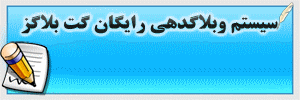اطلاعیه سایت
آموزش کامل کار با مسنجر سوما – Soma
اندروید | ترفند | گروه | لینک | عضویت | نحوه | اپل | آیفون | تصویری | تماس | کال
create soma account | delete soma account | learning and training soma | آموزش ثبت نام در سوما | آموزش ریموو کردن افراد از گروه سوما | آموزش کامل روش کار با soma | آموزش واگذاری مدیریت گروه در برنامه سوما | اموزش ساخت گروه در سوما | ترفند بلاک مزاحمان soma مسنجر | تعویض تصویر پروفایل و استاتوس در مسنجر سوما | روش دیلیت کردن اکانت نرم افزار سوما | روش یافتن سوابق فعالیت در اپیلیکیشن سوما | طریقه ثبت نام در مسنجر رایگان سوما | مخفی کردن حالت آنلاین سوما | نحوه حذف افراد از گروه در soma | نحوه حذف اکانت سوما
سوما ( Soma ) از آن دسته مسنجرهای نوظهور برای موبایل های اندرویدی می باشد که شاید در آینده حرف های زیادی برای گفتن خواهد داشت . برقراری تماس صوتی و تصویری و چت رایگان ، بلاک و آنبلاک شماره ها ، ایجاد گروه های مختلف ، گذاشتن تصویر پروفایل و استاتوس و … از امکانات اپیلیکیشن سوما می باشد . مسنجر سوما ظاهراً محیطی شبیه واتساپ دارد اما در آینده نه چندان دور رقیب جدی برای واتساپ ، لاین ، تلگرام و … خواهد بود . در این پست از وب سایت پی سی لند سیر تا پیاز و چند ترفند مهم از مسنجر Soma را به شما کاربران عزیز پی سی لند می آموزیم .
در این پست از وب سایت پی سی لند مطالب زیر را به شما می آموزیم :
- آموزش ثبت نام در مسنجر Soma
- آموزش ساخت گروه + چند نکته درباره گروه
- آموزش بلاک شماره مزاحمان و خارج کردن شماره ها از بلاک ( آنبلاک ) در سوما
- آموزش مدیریت پروفایل در مسنجر سوما
- آموزش مخفی کردن حالت آنلاین در مسنجر سوما
- آموزش حذف کامل اکانت سوما
- مشاهده فعالیت های خود در سوما
سخنی با شما : زبان نرم افزار سوما متناسب با زبان گوشی اندرویدی شما می باشد و از آنجا که زبان گوشی های برخی از شما انگلیسی و زبان گوشی برخی دیگر فارسی است ، معادل فارسی هر اصطلاح و لغت انگلیسی در این آموزش در پرانتز برای شما عزیزان ترجمه شده تا دیگر با مسنجر سوما به مشکل برخورد نکنید .
آموزش ثبت نام در مسنجر Soma
—————————————————
۱- پس از نصب نرم افزار سوما ، در حالی که گوشی شما متصل به اینترنت است ، این نرم افزار را باز کنید و روی گزینه Agree and Activate ( موافقت و فعالسازی ) بزنید .
۲- در این مرحله در قسمت بالا کشور ” ایران “ را انتخاب کنید و در کادر پایین تر شماره تلفن خود را وارد کرده و سپس گزینه Next ( بعدی ) را لمس کنید .
۳- در این مرحله صبر کنید تا دستگاه کد تایید را برای شما اس ام اس کند . سپس کد تاییدی که برایتان فرستاده شده را در نرم افزار وارد نموده و به مرحله بعد بروید . ( در برخی گوشی ها کد تایید به صورت خودکار در نرم افزار وارد می شود و کاربران به صورت خودکار به مرحله بعد می روند ) و لازم به ذکر است این مرحله متناسب با سرعت اینترنت شما زمان می برد .
۴- در این مرحله با زدن روی گزینه Continue ( ادامه ) مرحله نصب و فعالسازی کامل مسنجر SOMA به پایان می رسد و این یعنی به سوما خوش آمدید .
آموزش ساخت گروه در سوما + چند نکته درباره گروه
—————————————————
۱- روی علامت + در بالای صفحه اصلی این نرم افزار بزنید و گزینه New Group ( گروه جدید ) را انتخاب کنید .
۲- در این مرحله در کادر خالی نام گروه خود را وارد نموده و Next ( بعدی ) را بزنید .
۳- در این مرحله که مرحله پایانی است کافیست مخاطبین موردنظر خود را با زدن تیک انتخاب کنید و روی گزینه Create ( ایجاد ) بزنید تا گروه شما ساخته شود .
نکاتی جالب درباره ی گروه :
- در مسنجر سوما اعضا می توانند دوستان خود را به گروه اضافه کنند ولی فقط و فقط مدیر گروه می تواند سایر اعضا را حذف کند . پس اگر ادمین یک گروه هستید می توانید با زدن روی علامت سه نقطه بالای صفحه در گروه و رفتن به قسمت Group Info ( اطلاعات گروه ) و انتخاب مخاطب موردنظرتان و زدن گزینه Remove From Group ( حذف از گروه ) کاربر موردنظر را از گروه حذف کنید .
- در برنامه سوما مدیر گروه می تواند مدیریت گروه را به طور مشترک با شخص دیگری انجام دهد؛ بنابراین اگر در برنامه Soma مدیر گروه هستید می توانید به قسمت Group Info ( اطلاعات گروه ) بروید و روی نام کاربر موردنظر خود بزنید و گزینه Make Group Admin ( مدیر گروه کردن ) را انتخاب کنید تا گروه شما همزمان توسط شخص دیگری نیز مدیریت شود . این مدیر جدید همه ی اختیارات مدیر اصلی را داراست ولی هیچ وقت نمی تواند مدیر اصلی گروه را حذف کند .
- اگر قصد دارید که نوتیفیکیشن ( زنگ پیام ارسالی ) در گروهتان را غیرفعال کنید کافیست روی علامت سه نقطه بالای صفحه در گروه بزنید و گزینه Mute ( بی صدا ) را انتخاب کنید تا به هنگام ارسال پیام توسط سایر اعضا گوشی شما به صدا در نیاید .
آموزش بلاک و مسدودسازی شماره مزاحمان + آنبلاک
—————————————————
روش اول – در این روش برای بلاک کردن شخص موردنظر کافیست به صفحه پروفایل وی در نرم افزار سوما رفته و روی علامت سه نقطه در گوشه ی صفحه بزنید و گزینه Block User را انتخاب کنید .
روش دوم – برای بلاک کردن شماره تلفن های ناشناخته یا مزاحمان کافیست به قسمت Settings ( تنظیمات ) بروید و گزینه Account ( حساب ) را انتخاب کنید . اکنون در صفحه ی جدیدی که نمایان می شود گزینه Privacy ( حریم خصوصی ) را انتخاب نموده و سپس روی Blocked contacts ( مخاطبین مسدود شده ) بزنید . حالا روی علامت آدمک در گوشه صفحه بزنید و در صفحه جدیدی که برایتان باز می شود ، روی مخاطب موردنظرتان یک بار بزنید تا به لیست بلاک شدگان منتقل شود .
همچنین اگر قصد دارید مخاطب خود را از بلاک خارج کنید کافیست مانند روش دوم به قسمت Blocked contacts ( مخاطبین مسدود شده ) رفته و روی نام مخاطب بلاک شده بزنید و سپس در پاسخ به پرسشی که از شما می شود گزینه Confirm ( تایید ) را انتخاب کنید .
آموزش مدیریت پروفایل در مسنجر سوما
—————————————————
در این قسمت شما می توانید اطلاعات مربوط به پروفایل خود را ویرایش کنید . پس به این منظور در نرم افزار سوما به Settings ( تنظیمات ) رفته و سپس گزینه Profile ( پروفایل ) را انتخاب کنید .
اکنون می توانید با زدن روی قاب عکس خاکستری رنگ ، عکس پروفایل جدیدی از گالری خود انتخاب کنید و یا عکس جدیدی با دوربین گوشی خود بگیرید و در نرم افزار قرار دهید .
در قسمت Name ( نام ) می توانید نام یا لقب یا هر چیز دیگری که قصد دارید برای افراد ناشناخته نمایان شود را انتخاب کنید .
در قسمت Status ( وضعیت ) نیز می توانید یک وضعیت برای خود بنویسید . برای این کار روی کادر Your current status ( وضعیت کنونی شما ) بزنید و یک وضعیت از خود بنویسید .
این برنامه استاتوس های آماده ای نیز دارد که مهمترین آن ها عبارت اند از :
Busy ( سرم شلوغه ) ، Out with friends ( با دوستانم بیرونم ) ، In class ( در کلاس درس ) ، Driving in car ( در حال رانندگی ) ، In a meeting ( در جلسه ) و …
آموزش مخفی کردن حالت آنلاین در مسنجر سوما
—————————————————
۱- در نرم افزار Soma به قسمت Settings ( تنظیمات ) بروید و گزینه Account ( حساب ) را انتخاب نمایید .
۲- اکنون Privacy ( حریم خصوصی ) را انتخاب کنید و سپس روی گزینه Last seen ( آخرین بازدید ) بزنید .
۳- اکنون می توانید با انتخاب گزینه Everyone ( همه ) حالت آنلاین بودن خود را به همه نشان دهید . با انتخاب گزینه My contacts ( مخاطبین من ) حالت آنلاین بودن خود را فقط به مخاطبانتان نشان دهید . و همچنین می توانید با انتخاب گزینه Nobody ( هیچ کس ) حالت آنلاین بودنتان را از همه مخفی کنید .
آموزش حذف اکانت سوما
—————————————————
برای حذف کامل اکانت مسنجر سوما کافیست :
۱- به Settings ( تنظیمات ) برنامه سوما بروید و گزینه Account ( حساب ) را انتخاب کنید .
۲- اکنون گزینه Delete My Account ( حسابم را حذف کن ) را انتخاب کنید و در صفحه جدیدی که برایتان باز می شود شماره تلفن خود را مجدداً وارد کنید و روی گزینه قرمز رنگ Delete My Account ( حسابم را حذف کن ) بزنید .
۳- اکنون پرسشی از طرف نرم افزار برای تایید حذف اکانت مطرح می شود که کافیست گزینه Delete ( حذف ) را انتخاب کنید تا اکانت شما کاملاً پاک شود .
مشاهده فعالیت های خود در سوما
—————————————————
اگر قصد دارید فعالیت های خود در برنامه سوما نظیر پیام هایی که ارسال یا دریافت کردید ، عکس های ارسالی و دریافتی و … را مشاهده کنید کافیست در سوما به Settings ( تنظیمات ) بروید و گزینه Usage ( کاربرد ) را انتخاب نمایید تا بتوانید آمار فعالیت خود را در این برنامه ببینید . همچنین برای حذف این آمار می توانید آخرین گزینه این صفحه یعنی گزینه Reset Statistic ( صفر کردن آمار ) را بزنید تا آمار سوابق شما حذف و در همان لحظه از نو شروع شود .
امیدوارم از این قسمت نیز نهایت استفاده را کرده باشید …
منبع:پی سی لند